To bi moralo odpraviti popravilo nekaterih okvarjenih sistemskih datotek
- Če se prikaže napaka Ucrtbase.dll ni bilo mogoče najti, je to morda posledica okvarjenih sistemskih datotek.
- To težavo lahko hitro in učinkovito rešite s pregledom zlonamerne programske opreme.
- Druga zanesljiva rešitev je popravilo datoteke za redistribucijo Microsoft C++.

XNAMESTITE TAKO, DA KLIKNETE NA PRENOS DATOTEKE
- Prenesite in namestite Fortect na vašem računalniku.
- Zaženite orodje in Začnite skenirati za iskanje datotek DLL, ki bi lahko povzročale težave z računalnikom.
- Desni klik na Začetek popravila za zamenjavo pokvarjenih DLL-jev z delujočimi različicami.
- Fortect je prenesel 0 bralcev ta mesec.
Ucrtbased.dll je ključna datoteka DLL, ki jo uporablja vrsta aplikacij in iger. Na žalost nekateri uporabniki med poskusom odpiranja nekaterih aplikacij dobijo napako, da ucrtbased.dll ni mogoče najti.
Če to Datoteka DLL manjka tudi v sistemu Windows 10 ali 11 PC, vam bo ta vodnik pokazal hitre načine, kako ga pridobiti nazaj.
Čemu je DLL na osnovi ucrt?
Ucrtbased.dll je pomemben del paketa Microsoft Visual C++. Je različica za odpravljanje napak datoteke ucrtbase.dll, ki jo med odpravljanjem napak potrebujejo številne aplikacije, igre in celo razširitve brskalnika.
Ta datoteka zagotavlja enostavno testiranje programske opreme in omogoča pravilno delovanje večine programov Windows. Torej, če to V sistemu Windows 11 manjka datoteka DLL, bo veliko programske opreme gotovo odpovedalo.
Kako lahko popravim ucrtbased.dll, če ga ne najdem?
1. Uporabite namenski popravljalec DLL
Ucrtbased.dll je sistemska datoteka, ki je sestavni del nemotenega delovanja vašega računalnika. Torej, če manjka, je najbolje, da ga poskusite popraviti, namesto da bi iskali prenos ali kopiranje novega.
Čeprav so na voljo različne možnosti, je najboljši način za delovanje datoteke uporaba a namensko orodje za popravilo DLL. To orodje bo 100 % obnovilo datoteko Ucrtbased.dll, ker je datoteka DLL sistema Windows.
2. Ponovno namestite napačno aplikacijo
- Pritisnite tipko Windows tipka + R, vrsta nadzorin kliknite v redu gumb.
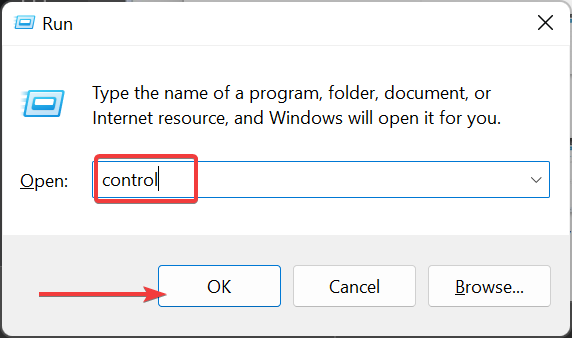
- Kliknite Odstranite program Spodaj Programi.
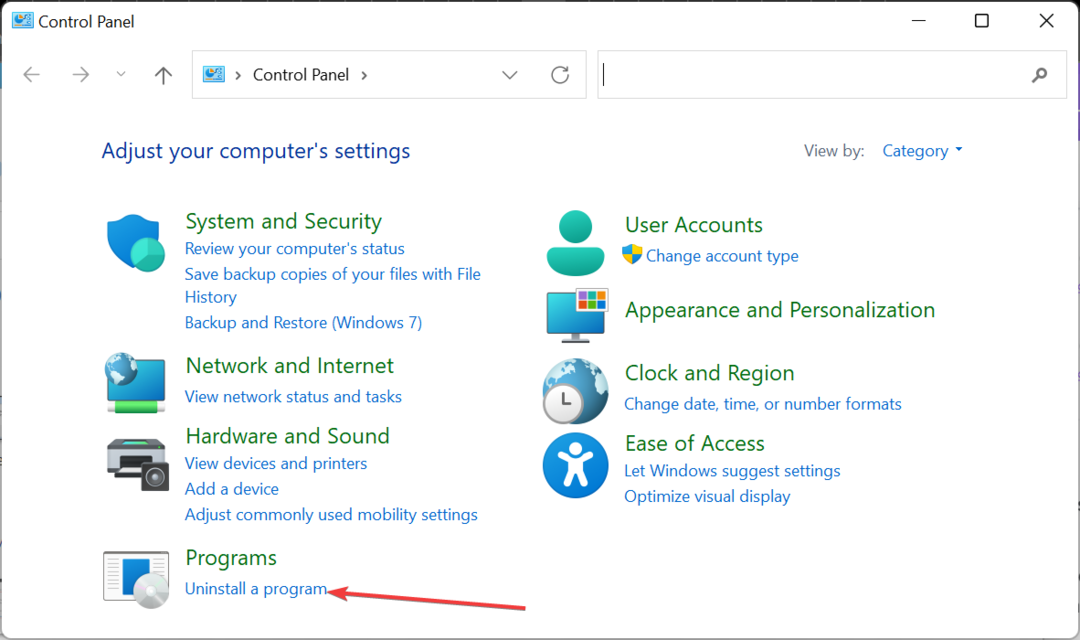
- Zdaj z desno tipko miške kliknite okvarjeno aplikacijo in izberite Odstrani možnost.
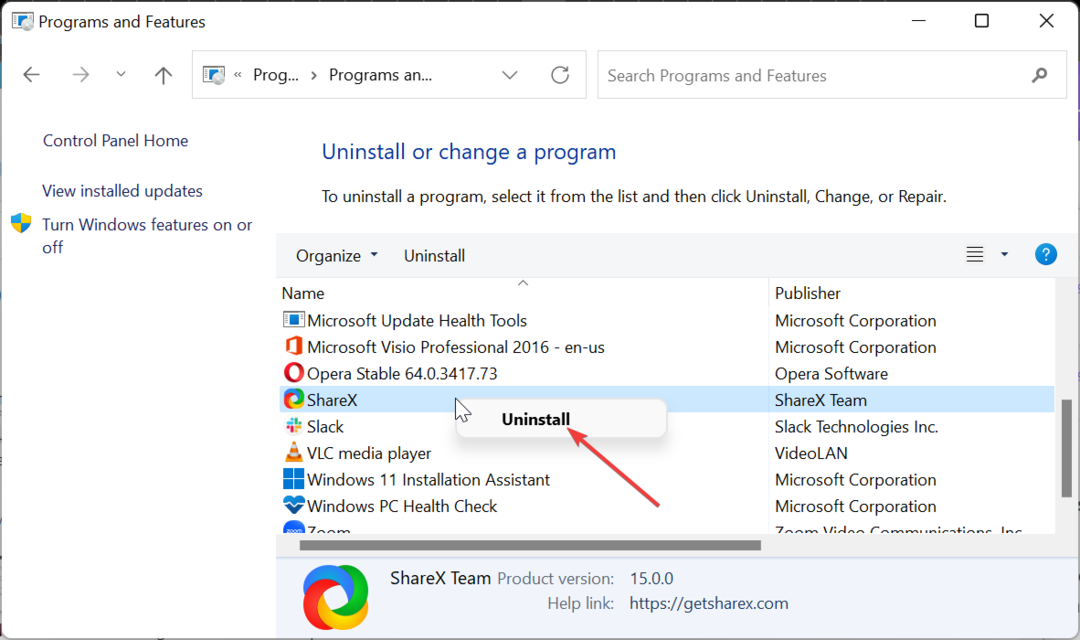
- Nazadnje pojdite na uradno spletno stran, da znova namestite program ali uporabite originalni namestitveni disk.
V nekaterih primerih je lahko sporočilo o napaki ucrtbased.dll not found posledica poškodovane namestitve aplikacije. Najhitrejši način, da jo dobite nazaj, je, da odstranite in znova namestite aplikacijo iz uradnih virov.
Če ste uporabili namestitveni disk, poskrbite, da boste programsko opremo znova namestili z izvirno različico razvijalca.
- winbio.dll manjka ali ni najden: kako to popraviti
- Popravek: Navodilo pri 0x000000000 se nanaša na pomnilnik
- Napaka datotečnega sistema (-1073740791): kaj je in kako jo popraviti
- Neveljavna funkcija MS-DOS: Kako popraviti to napako v datoteki
3. Popravite datoteko za nadaljnjo distribucijo Microsoft Visual C++
- Pritisnite tipko Windows tipka + R, vrsta appwiz.cplin kliknite v redu.
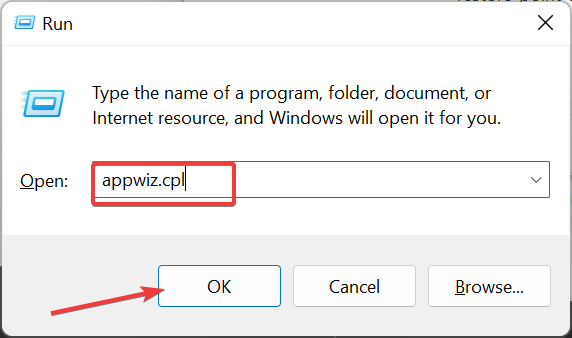
- Z desno miškino tipko kliknite Nadaljnja distribucija Visual C++ datoteko in izberite spremeniti.
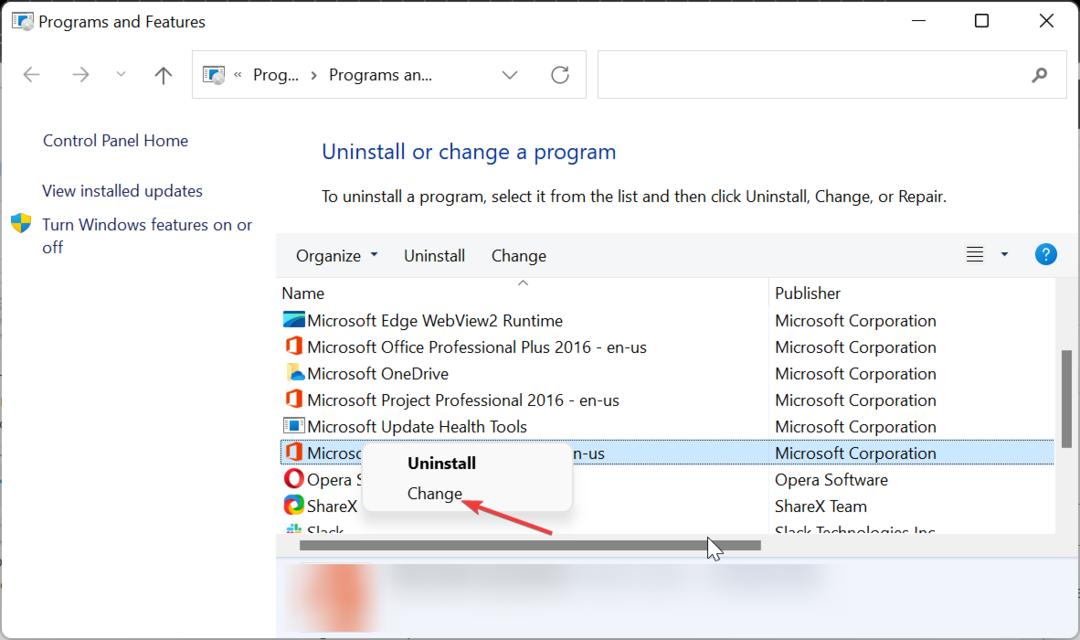
- Zdaj kliknite na Popravilo in sledite navodilom na zaslonu, da dokončate postopek.
Med vidnimi vzroki za napako ucrtbased.dll ni bilo mogoče najti je poškodovana datoteka za redistribucijo Microsoft Visual C++. Popravilo datoteke bi moralo obnoviti normalno stanje vašega računalnika.
4. Zaženite skeniranje SFC
- Pritisnite tipko Windows ključ, vrsta cmdin izberite Zaženi kot skrbnik pod ukaznim pozivom.
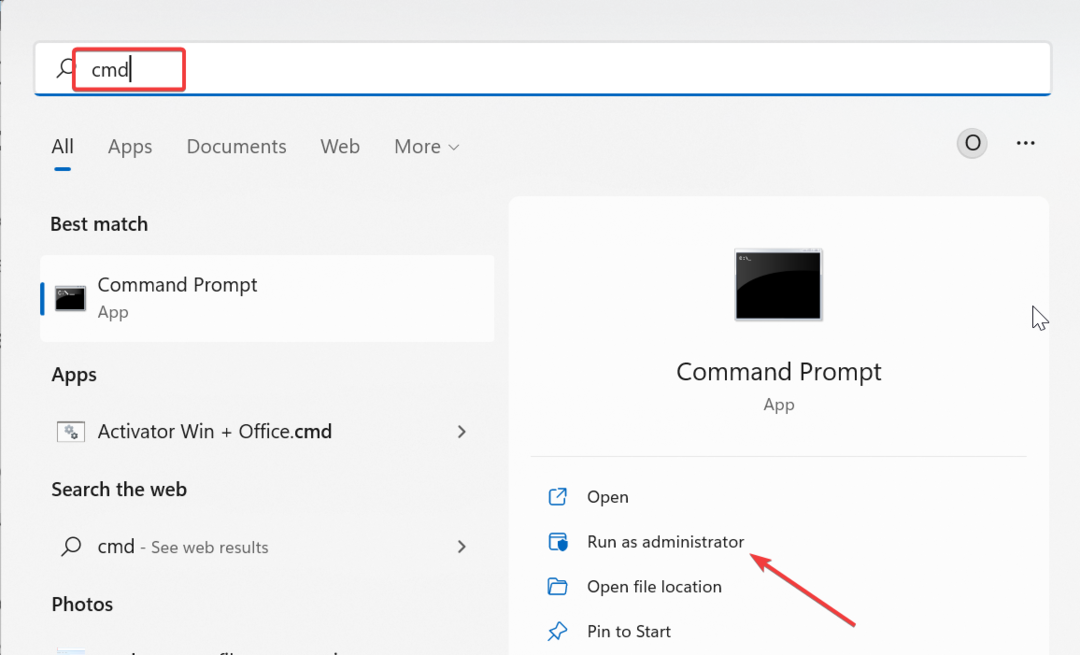
- Vnesite spodnji ukaz in pritisnite Vnesite za zagon:
sfc /scannow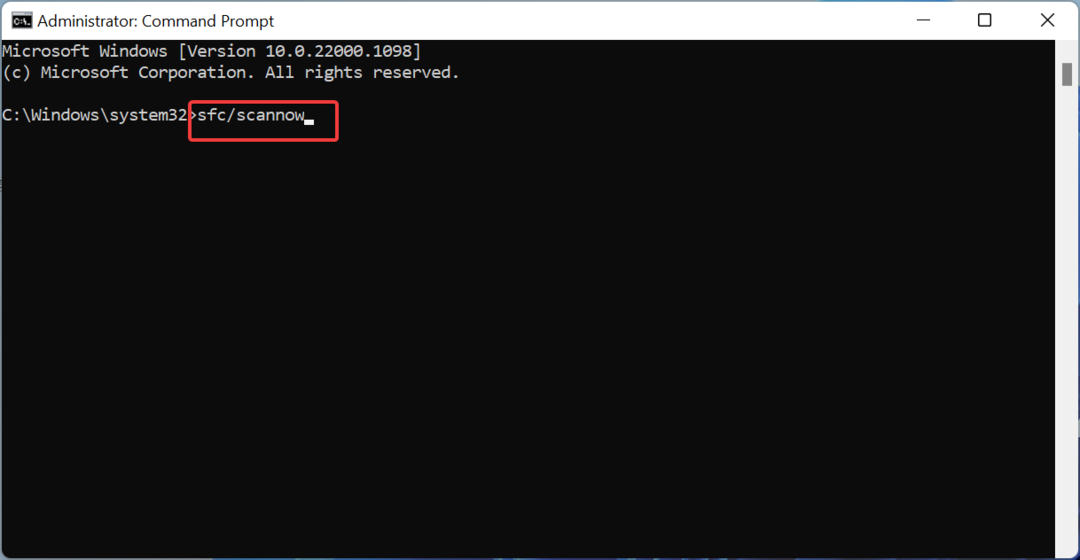
- Nazadnje počakajte, da se ukaz zaključi, in znova zaženite računalnik.
Nekateri uporabniki so ugotovili, da je ta težava z ucrtbased.dll not found posledica poškodovanih ali manjkajočih sistemskih datotek. Te datoteke morate popraviti z orodjem za preverjanje sistemskih datotek, da se izognete sporočilu o napaki.
5. Izvedite obnovitev sistema
- Pritisnite tipko Windows tipka + R, vrsta rstrui.exein kliknite v redu gumb.
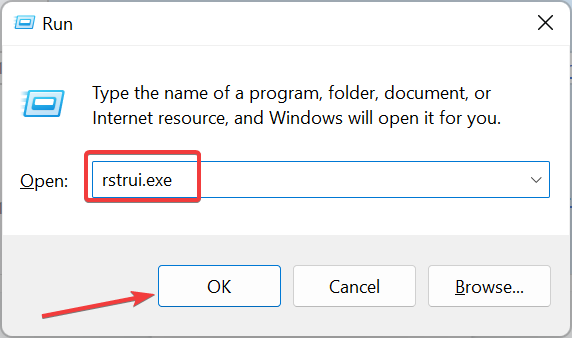
- Kliknite Naslednji na strani, ki se prikaže.
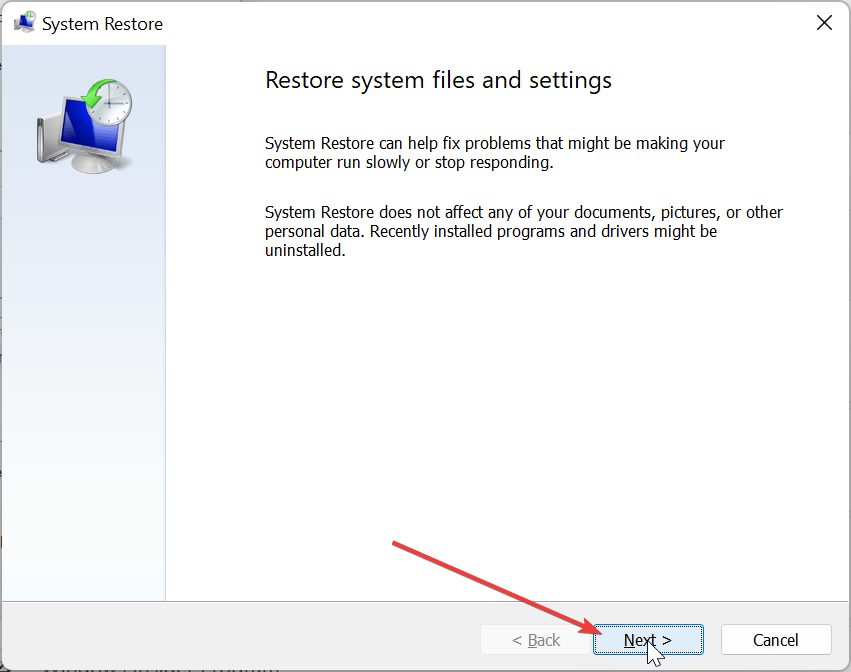
- Zdaj izberite želeno obnovitveno točko in kliknite Naslednji gumb.
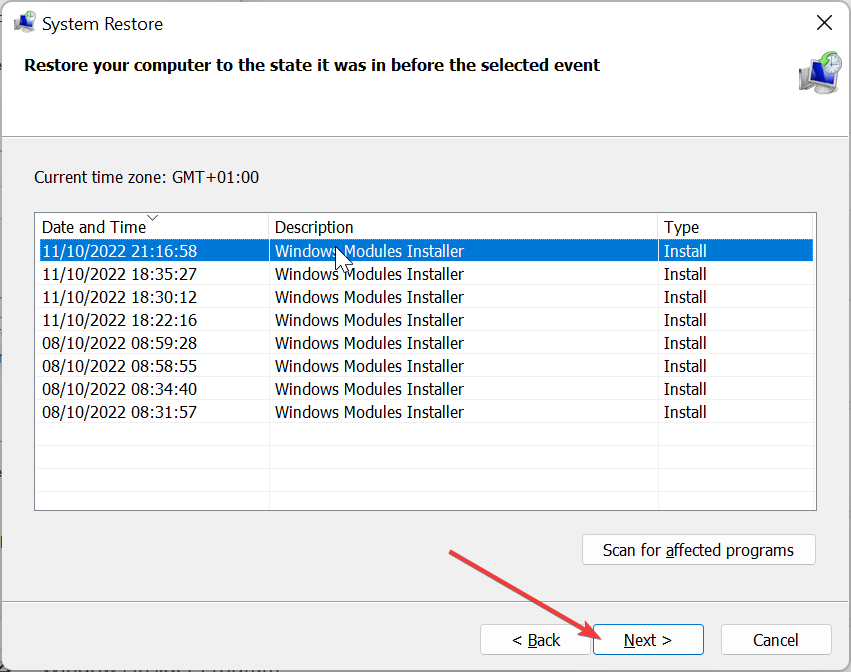
- Na koncu kliknite Končaj.
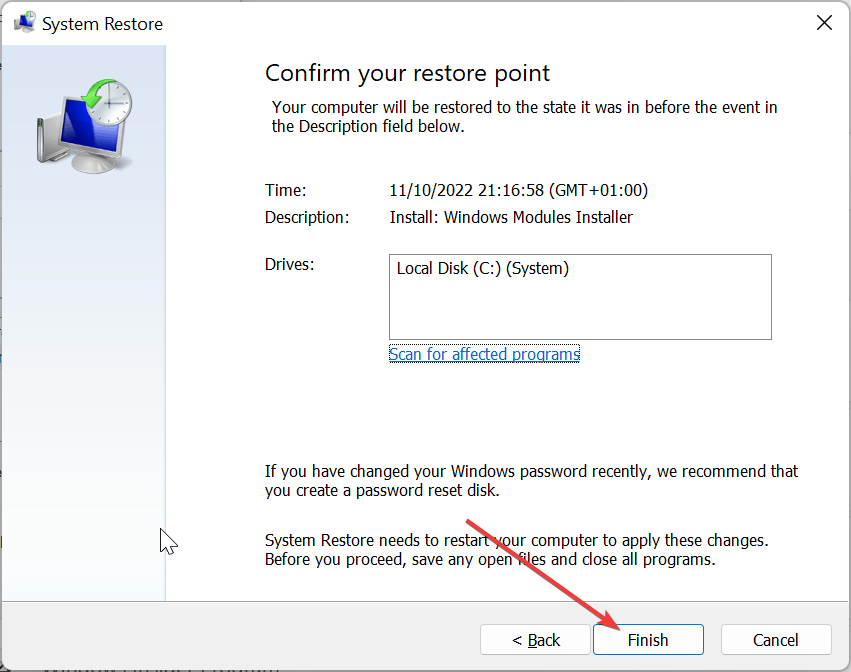
Včasih se lahko soočite s to težavo ucrtbased.dll zaradi nekaterih nedavnih sprememb v vašem računalniku. Obnovitev računalnika na točko, ko vse deluje brezhibno, bi morala biti primerna.
6. Iskanje zlonamerne programske opreme
- Pritisnite tipko Windows ključ, vrsta virusin izberite Zaščita pred virusi in grožnjami.
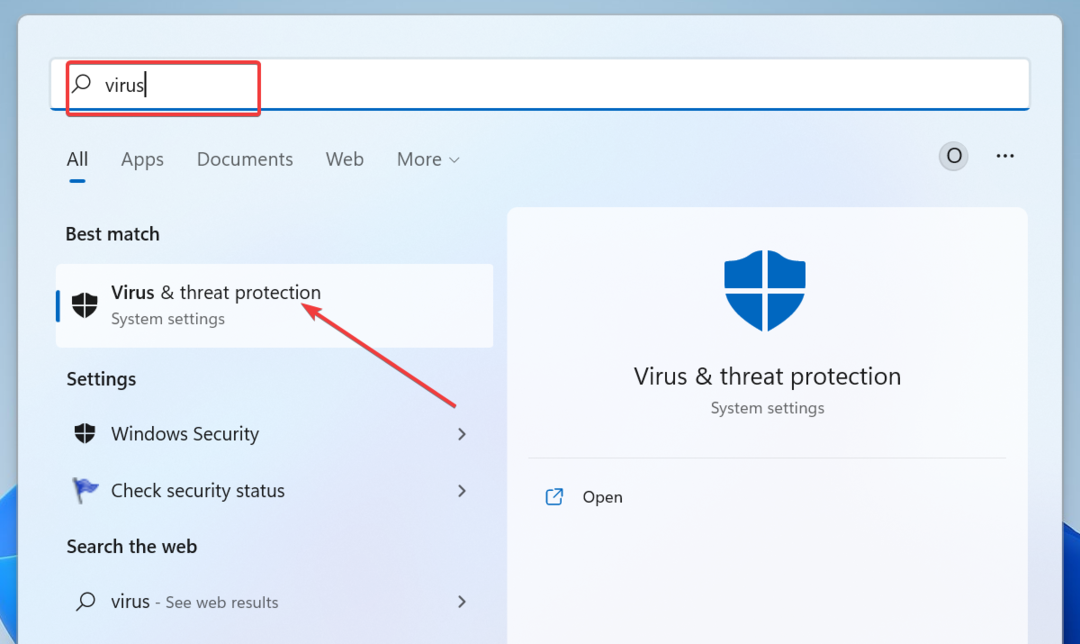
- Kliknite na Možnosti skeniranja povezava.
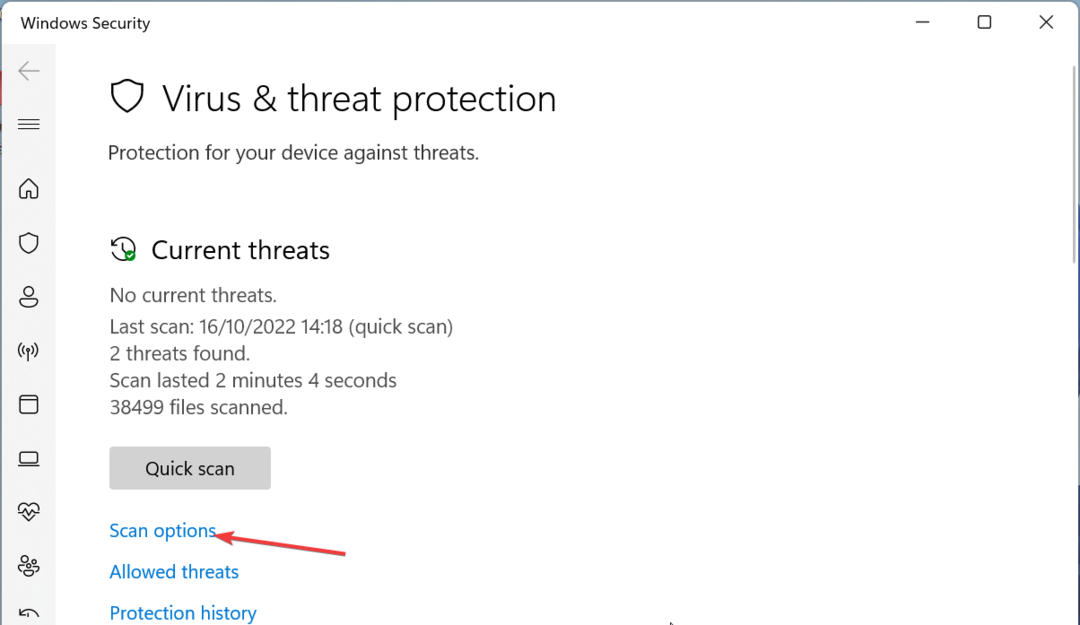
- Zdaj izberite želeno možnost skeniranja in kliknite Skeniranje zdaj gumb.
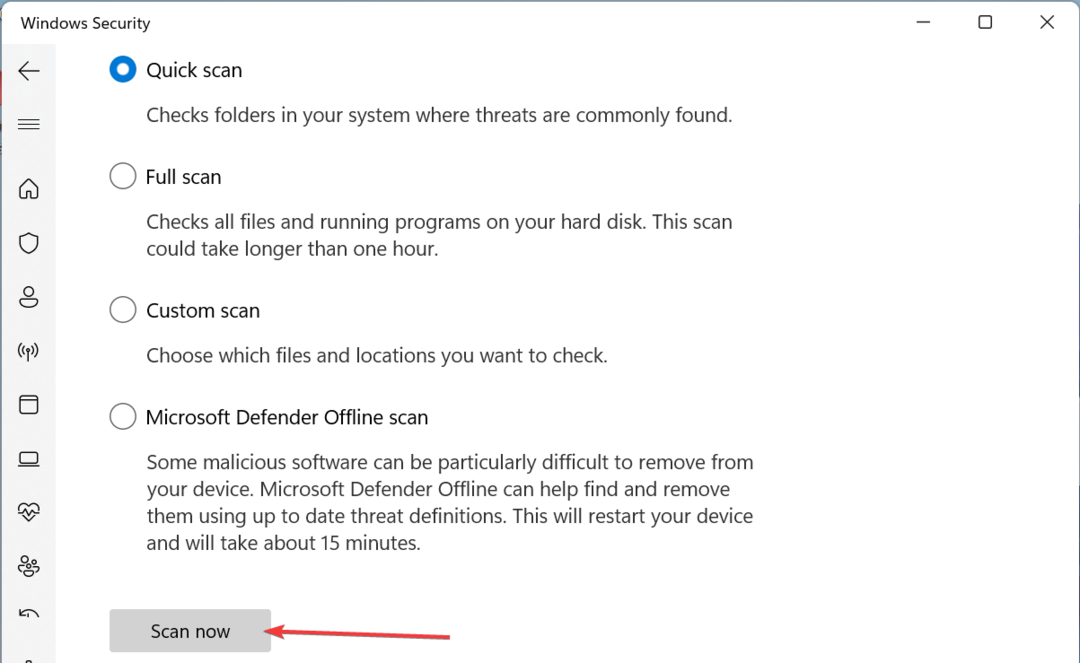
V nekaterih primerih se težave z ucrtbased.dll pojavijo zaradi aktivnosti virusov v vašem računalniku. Za odstranitev zlonamerne programske opreme morate izvesti popoln pregled virusov.
Lahko pa uporabite tudi odlično protivirusno programsko opremo v ESET NOD32za odstranitev tudi najbolj skrite zlonamerne programske opreme na vašem računalniku.
Ta programska oprema ne dopušča zlonamerne programske opreme, saj jo zazna in odstrani, preden povzroči težave v vašem računalniku.
Prišli smo do konca tega podrobnega vodnika o tem, kako popraviti napako ucrtbased.dll not found. Upajmo, da lahko rešite težavo, preden izčrpate naše rešitve.
Podobno, če Twitter.dll manjka v računalniku si oglejte naš podroben vodnik, da ga dobite nazaj.
Sporočite nam rešitev, ki vam je pomagala rešiti to težavo, v spodnjih komentarjih.
Imate še vedno težave?
SPONZORIRANO
Če zgornji predlogi niso rešili vaše težave, se lahko vaš računalnik sooči s hujšimi težavami s sistemom Windows. Predlagamo, da izberete rešitev vse v enem, kot je Fortect za učinkovito odpravljanje težav. Po namestitvi samo kliknite Poglej in popravi in nato pritisnite Začetek popravila.


